Windows 8 arvuti automaatne lukustamine või avamine Bluetooth-telefoniga
Miscellanea / / February 15, 2022

Me armastame automatiseeritud ülesanded, kas pole? IFTTT tohutu edu ja selle hilisem käivitamine iOS-is ja Android näitab, et inimesed armastavad hästi tehtud automatiseerimist. Sellest trendist inspireerituna näitan teile täna, kuidas saate oma Windows 8 arvuti lukustamist ja avamist Bluetoothi toega mobiiltelefoni abil automatiseerida.
Trikk töötab peaaegu kõigis Bluetooth 2.0 riistvaraga seadmetes ja te ei vaja tingimata iPhone'i või Androidi.
Nii et vaatame, kuidas saame seadet BTProximity abil automaatselt lukustada või avada. BTProximity on tasuta rakendus ja see on saadaval kolmanda osapoole veebisaidilt. Veenduge, et teie valige installija otselink. Kui käivitate häälestusfaili, palub see teil kinnitada turvahoiatus. Tehke seda, klõpsake nuppu Installi nupp ja lõpetage protsess.

Automaatne lukustamine BTProximity abil
Pärast tööriista installimist paremklõpsake süsteemisalves rakenduse ikoonil ja klõpsake nuppu Seadista valik. Enne seadme linkimist rakendusega peate selle esmalt Windowsiga siduma. Selleks veenduge, et teie seade oleks nähtavas režiimis, paremklõpsake Bluetoothi salve ikoonil ja valige
Lisage uus seade.Nüüd otsige oma mobiiltelefoni ja siduge see pärast turvakoodide kinnitamist.

Märge: Rakendus toetab ainult Microsofti ja Broadcomi seadmedraivereid Bluetoothi jaoks ja kui teil on mõni muu Bluetoothiga ühilduv tarkvara, ei pruugi seade teie seotud seadet tuvastada.
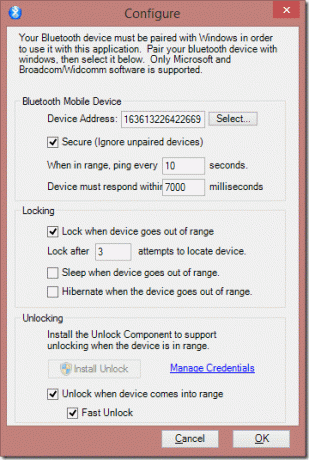
Pärast seadmete sidumist klõpsake nuppu Vali nupp Bluetooth-mobiiltelefoni valimiseks, millega soovite oma seadet konfigureerida. Kui ühendus on edukas, pingib rakendus teie seadet iga 90 sekundi järel ja kolm ebaõnnestunud vastust lukustavad teie seadme. Turvalisuse suurendamiseks saate seda pingi lühendada 10 sekundini.
Kui olete seaded salvestanud, lülitage seadete testimiseks lihtsalt oma mobiiltelefoni Bluetooth välja. Kui kõik osutus õigesti, lukustatakse teie arvuti 30 sekundi pärast automaatselt (10*3 ebaõnnestunud katset).
Avamine BTProximity abil
Samuti saate rakenduse konfigureerida nii, et see lülitaks arvuti automaatselt magama või isegi talveunerežiimi. Vaatame nüüd, kuidas avamisfunktsiooni konfigureerida.
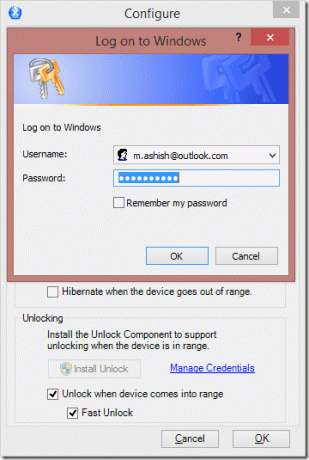
Peate klõpsama nuppu Installige Unlock ja konfigureerige rakendus oma arvutis administraatoriõigustele juurde pääsema. Pärast seda klõpsake lingil Mandaate haldamine ja sisestage Windowsi sisselogimise kasutajanimi ja parool. Kasutajanime valimiseks on kõige parem kasutada rippmenüüd. Lõpuks märkige mõlemad lukust vabastamise ruudud ja klõpsake nuppu OK.
Märge: Kasutajad, kellel on linkisid oma Windows 8 arvuti Microsofti kontoga peavad kasutajanimena kasutama lingitud meili.
Järeldus
See on kõik. Nüüd võite unustada arvuti lukustamise ja avamise, kui teid pole läheduses. Olen rakendust isiklikult testinud päris mitu päeva ja pole ühtegi viga leidnud.
Peate oma seadme Bluetoothi siiski kogu aeg sisse lülitama, mis võib aku jõudlust pisut mõjutada. Kuid see on väike hind, mida rakenduse pakutava mugavuse eest maksta.
Parima foto krediit: grace_kat
Viimati uuendatud 03. veebruaril 2022
Ülaltoodud artikkel võib sisaldada sidusettevõtete linke, mis aitavad toetada Guiding Techi. See aga ei mõjuta meie toimetuslikku terviklikkust. Sisu jääb erapooletuks ja autentseks.
KAS SA TEADSID
Teie brauser jälgib teie süsteemi operatsioonisüsteemi, IP-aadressi, brauserit ning ka brauseri pistikprogramme ja lisandmooduleid.



